Win10如何禁止dpi缩放-Win10禁止dpi缩放的方法
时间:2025-01-14 14:21:24 215浏览 收藏
哈喽!今天心血来潮给大家带来了《Win10如何禁止dpi缩放-Win10禁止dpi缩放的方法》,想必大家应该对文章都不陌生吧,那么阅读本文就都不会很困难,以下内容主要涉及到,若是你正在学习文章,千万别错过这篇文章~希望能帮助到你!
本文将指导您如何在电脑上禁用DPI缩放,解决应用程序或游戏因缩放而显示异常的问题。DPI缩放功能虽然可以调整屏幕字体大小,但有时会造成应用显示不佳。以下步骤将帮助您禁用此功能:
Windows 10禁用DPI缩放:
- 使用快捷键Win+R打开运行窗口,输入
regedit并回车,打开注册表编辑器。
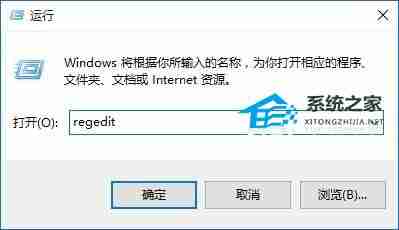
- 导航至
HKEY_CURRENT_USER\Control Panel\Desktop路径。
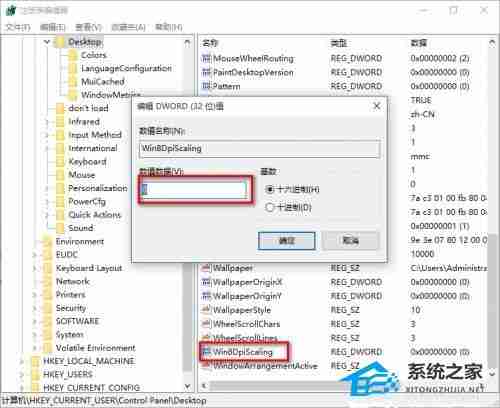
- 找到
Win8DpiScaling项,将其数值数据修改为1。
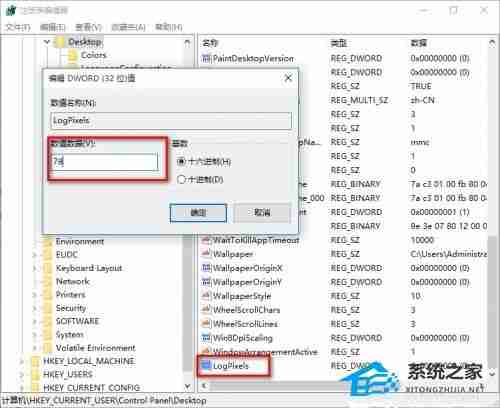
-
找到
LogPixels项(若不存在,则新建一个DWORD (32位)值,命名为LogPixels),修改其数值数据为所需的缩放比例对应的十六进制值:78 (120%),7D (125%),96 (150%),C8 (200%) 等。 例如,要将缩放比例设置为120%,则输入78。 -
重启资源管理器 (Explorer.exe),或注销/重启电脑以使更改生效。 您可以使用系统优化工具快速重启Explorer.exe。
解决第三方程序显示模糊:
如果某些第三方程序仍然显示模糊,请尝试以下方法:
- 右键单击该程序的快捷方式,选择“属性”。
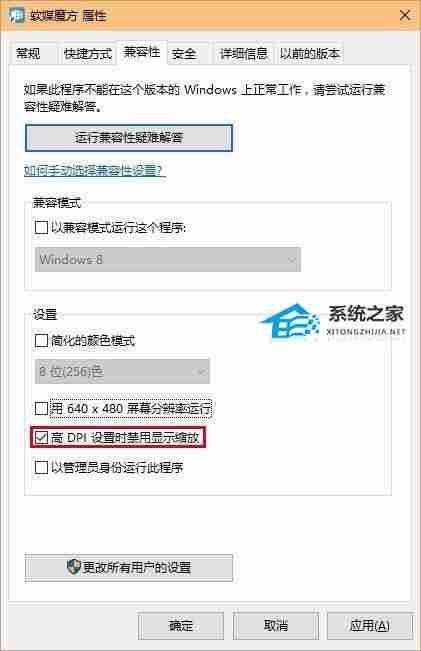
-
点击“兼容性”选项卡,勾选“高DPI设置时禁用显示缩放”复选框,然后点击“确定”。
-
重启该程序,查看问题是否解决。
通过以上步骤,您就能有效地管理DPI缩放设置,获得清晰的应用程序和游戏显示效果。
今天带大家了解了的相关知识,希望对你有所帮助;关于文章的技术知识我们会一点点深入介绍,欢迎大家关注golang学习网公众号,一起学习编程~
相关阅读
更多>
-
501 收藏
-
501 收藏
-
501 收藏
-
501 收藏
-
501 收藏
最新阅读
更多>
-
414 收藏
-
219 收藏
-
111 收藏
-
130 收藏
-
491 收藏
-
320 收藏
-
403 收藏
-
461 收藏
-
265 收藏
-
210 收藏
-
182 收藏
-
465 收藏
课程推荐
更多>
-

- 前端进阶之JavaScript设计模式
- 设计模式是开发人员在软件开发过程中面临一般问题时的解决方案,代表了最佳的实践。本课程的主打内容包括JS常见设计模式以及具体应用场景,打造一站式知识长龙服务,适合有JS基础的同学学习。
- 立即学习 543次学习
-

- GO语言核心编程课程
- 本课程采用真实案例,全面具体可落地,从理论到实践,一步一步将GO核心编程技术、编程思想、底层实现融会贯通,使学习者贴近时代脉搏,做IT互联网时代的弄潮儿。
- 立即学习 516次学习
-

- 简单聊聊mysql8与网络通信
- 如有问题加微信:Le-studyg;在课程中,我们将首先介绍MySQL8的新特性,包括性能优化、安全增强、新数据类型等,帮助学生快速熟悉MySQL8的最新功能。接着,我们将深入解析MySQL的网络通信机制,包括协议、连接管理、数据传输等,让
- 立即学习 500次学习
-

- JavaScript正则表达式基础与实战
- 在任何一门编程语言中,正则表达式,都是一项重要的知识,它提供了高效的字符串匹配与捕获机制,可以极大的简化程序设计。
- 立即学习 487次学习
-

- 从零制作响应式网站—Grid布局
- 本系列教程将展示从零制作一个假想的网络科技公司官网,分为导航,轮播,关于我们,成功案例,服务流程,团队介绍,数据部分,公司动态,底部信息等内容区块。网站整体采用CSSGrid布局,支持响应式,有流畅过渡和展现动画。
- 立即学习 485次学习
